
Samsung Galaxy S20のBluetoothの問題を修正する方法
Samsung Galaxy S20 スマートフォンと他の Bluetooth デバイスを接続またはペアリングする際に問題が発生する場合は、Samsung Galaxy S20 でのBluetooth ペアリングの問題を解決するための回避策とヒントをいくつか記載しているので、読み続けてください。
多くの人は Bluetooth デバイスのペアリングが簡単だと感じていますが、一部のユーザーは最初にデバイスのペアリングに苦労するかもしれません。Galaxy S20 デバイスのペアリングに問題がある場合は、これらの役立つヒントを参考にしてください。
Samsung Galaxy S20 スマートフォンまたはタブレットを他の Bluetooth 対応デバイスに接続できない場合、またはまったく動作しない場合は、この記事が役立ちます。
この投稿では、Samsung のスマートフォンやタブレット、および内蔵 Bluetooth の使用に関連する最も一般的な問題の解決策を紹介します。基本的なトラブルシューティングのヒントから、潜在的なハードウェアの問題やソフトウェアの修正まで、あらゆることをカバーしています。ぜひ読み進めて、すぐに再接続してください。
基本的なトラブルシューティング (Samsung Galaxy S20 Bluetooth ペアリングの問題)
1. Bluetoothがオンになっていることを確認する
- 誤ってBluetoothを無効にし、再度有効にするのを忘れた可能性があります。Bluetoothアイコンが青の場合、オンになっていることを意味します
2. 十分な電力があることを確認する
- 接続を確立する前に、両方のデバイスを 15% 以上充電することを検討してください。
3. デバイスにペアリングアプリが必要ないことを確認する
- Samsungイヤホンやスマートウォッチなどの一部のデバイスは、Galaxy Wearable アプリを介して接続する必要があります。
- Bluetooth ペアリングの詳細については、デバイスのサポート ページをご覧ください。
4. Bluetoothデバイスが30フィート以内にあることを確認する
- 接続する前に、デバイス同士を十分に近づける必要があります。デバイスを近づけることを検討してください。
5. 他のデバイスでテストする
- 問題を絞り込むには、家庭内または近くにある他のデバイスとペアリングすることを検討してください。他のデバイスが接続する場合、問題は Bluetooth デバイス自体にある可能性があります。
明らかなことは解決したので、両方のデバイスで Bluetooth をオンにしてBluetooth 接続を確立した後でも問題を解決できるように、トラブルシューティング手順に集中できます。
Samsung Galaxy S20のBluetoothペアリングの問題を解決する方法
方法1: Bluetooth接続を切り替える
Bluetooth 接続を確立できない場合、または 2 つのデバイスをペアリングできない場合、最初の最も基本的なトラブルシューティング手順は Bluetooth 接続を切り替えることです。携帯電話の通知シェードを下げて、Bluetooth アイコンを探します。
Bluetooth 接続をオフにして、10 秒待ってから再度オンにします。次に、携帯電話が Bluetooth デバイスとペアリングできるかどうかを確認します。

方法2:Samsung Galaxy S20デバイスでペアリングされたすべてのデバイスを削除する
Samsung Galaxy S20 スマートフォンを新しく始めましょう。そのためには、以前にペアリングしたすべてのデバイスを削除してください。
リストからデバイスを削除し、携帯電話をデバイスと再度ペアリングできるようにします。ペアリングされたすべてのデバイスを削除するには、次の手順に従います。
- 設定へ進む
- 「接続」をタップし、 Bluetoothをオンに切り替えます
- Bluetoothをタップします。
- ペアリングしたデバイスのリストが表示されます
- 各デバイスの名前の横に設定アイコンがあります。アイコンをタップすると、デバイスのペアリングが解除されます。
- リストにデバイスがなくなるまで、すべてのデバイスに対してこの操作を実行します。
すべてのデバイスが削除されると、携帯電話は接続するデバイスのスキャンを再度開始します。接続するデバイスが表示されます。今すぐペアリングを試して、機能するかどうかを確認してください。
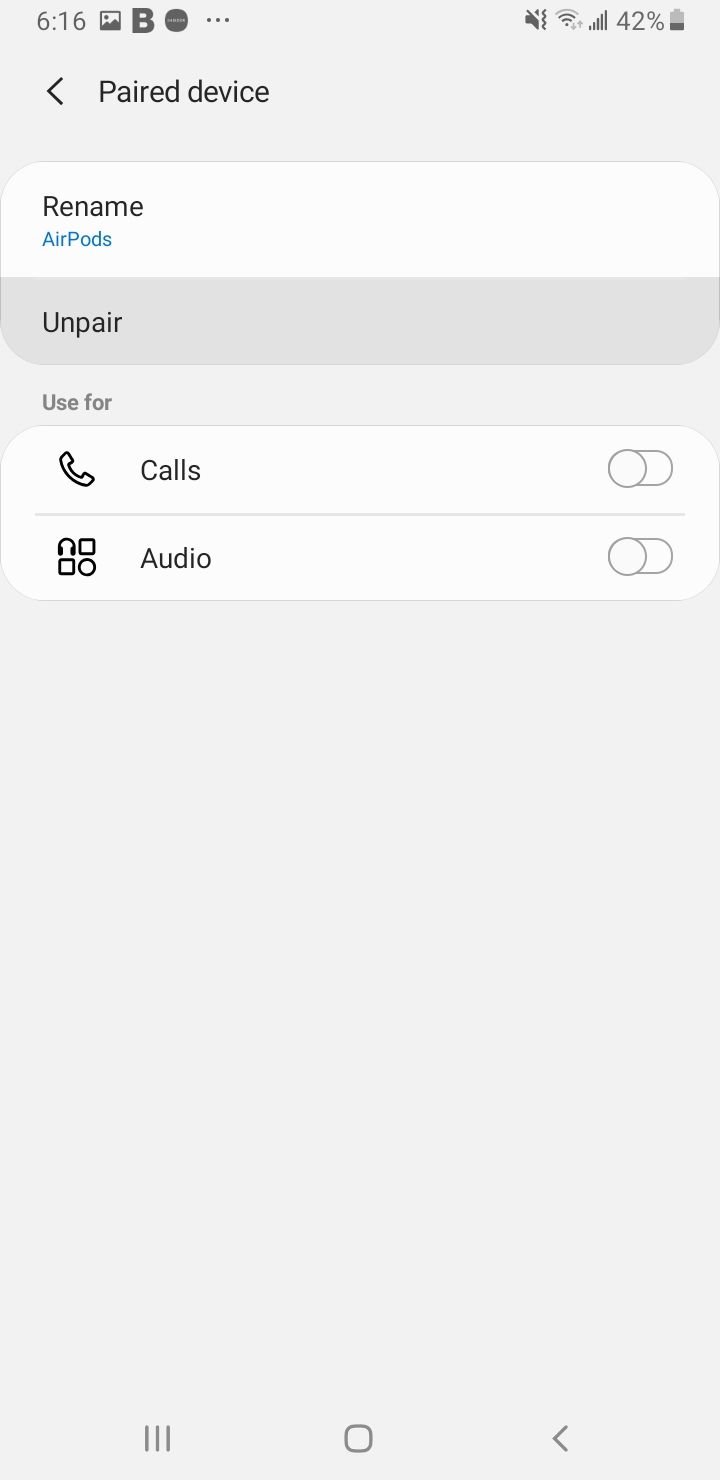
方法3: SamsungデバイスのBluetoothキャッシュとデータを消去してから、もう一度お試しください
Samsung Galaxy S20 スマートフォンの Bluetooth は以前は正常に動作していたが、最近 Bluetooth のペアリングに問題が生じ始めたとします。その場合は、スマートフォンの Bluetooth のキャッシュ ファイルを消去することを検討する必要があります。キャッシュ ファイルは、時間の経過や特定のシステム調整により破損することがあります。
これらのファイルを削除しても問題はありません。これらのファイルは、Bluetooth を再度使い始めると作成されます。Bluetooth キャッシュを削除するには、次の手順に従います。
- 設定に移動
- アプリをタップ
- 次の画面にアプリケーションのリストが表示されます。並べ替えアイコンをタップします(その後、システムアプリを表示をタップします)。
- Bluetoothを探してタップします。
- 次の画面で、 「ストレージ」をタップします。
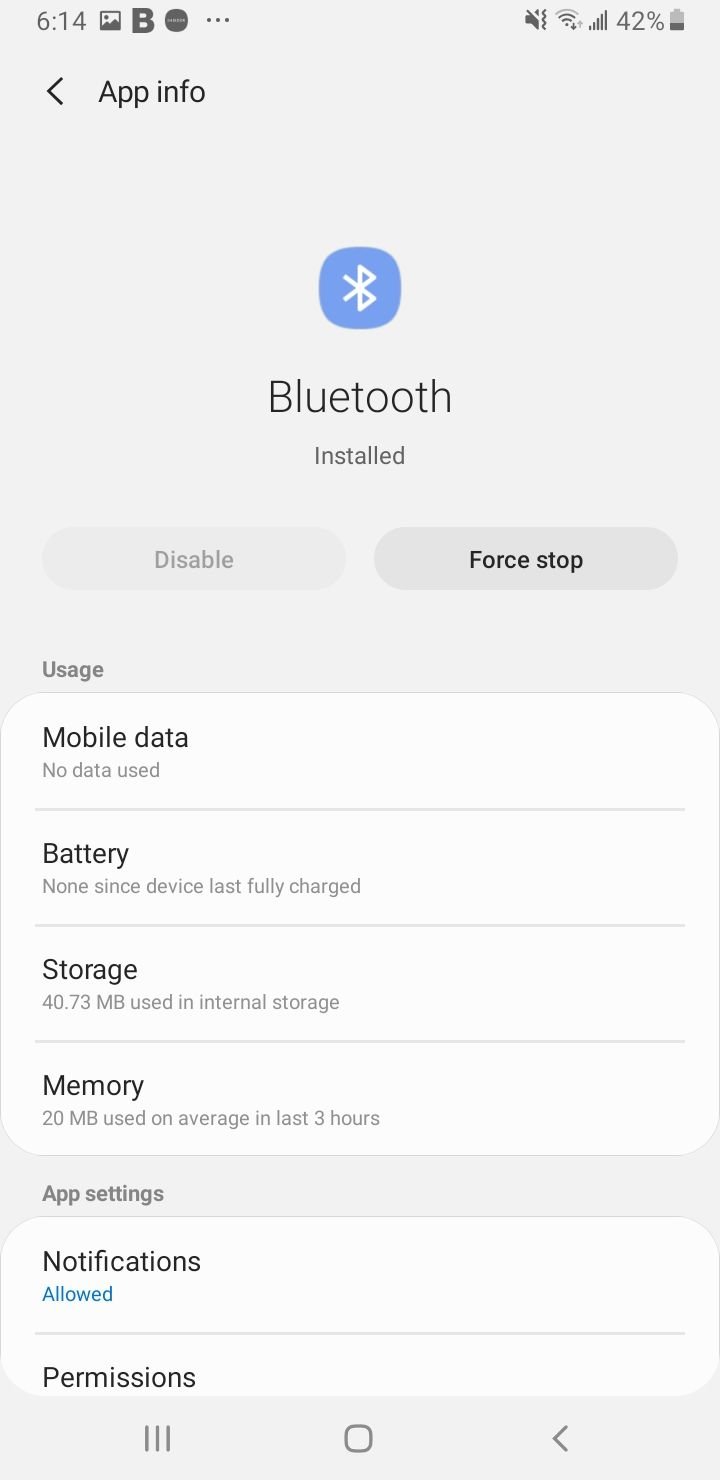
- 次に、 「キャッシュをクリア」をタップし、「OK」をタップして選択を確認します。
キャッシュがクリアされたら、携帯電話を再起動して再度接続を試みてください。携帯電話が接続を確立できるかどうか、また接続が適切に機能するかどうかを確認してください。
キャッシュをクリアするとキャッシュ ファイルのみが削除されますが、Bluetooth データをクリアすると、Bluetooth 接続がリセットされて新たに開始されるようになります。
Bluetooth のペアリング済みデバイスのリストに Bluetooth 接続またはペアリングがある場合、それらの接続はすべて完全に失われます。
データが消去されたら、デバイスを再度ペアリングする必要があります。破損したファイルを削除するため、データが消去されます。Bluetooth は新しく起動できるようになります。Bluetooth データを消去するには、次の手順に従ってください。
- 設定に移動
- アプリをタップ
- 次の画面にアプリケーションのリストが表示されます。並べ替えアイコンをタップします(次にシステムアプリを表示をタップします)。
- Bluetoothを探してタップします。
- 次の画面で、 「ストレージ」をタップします。
- 次に、「データを消去」をタップし、「OK」をタップして選択を確認します。
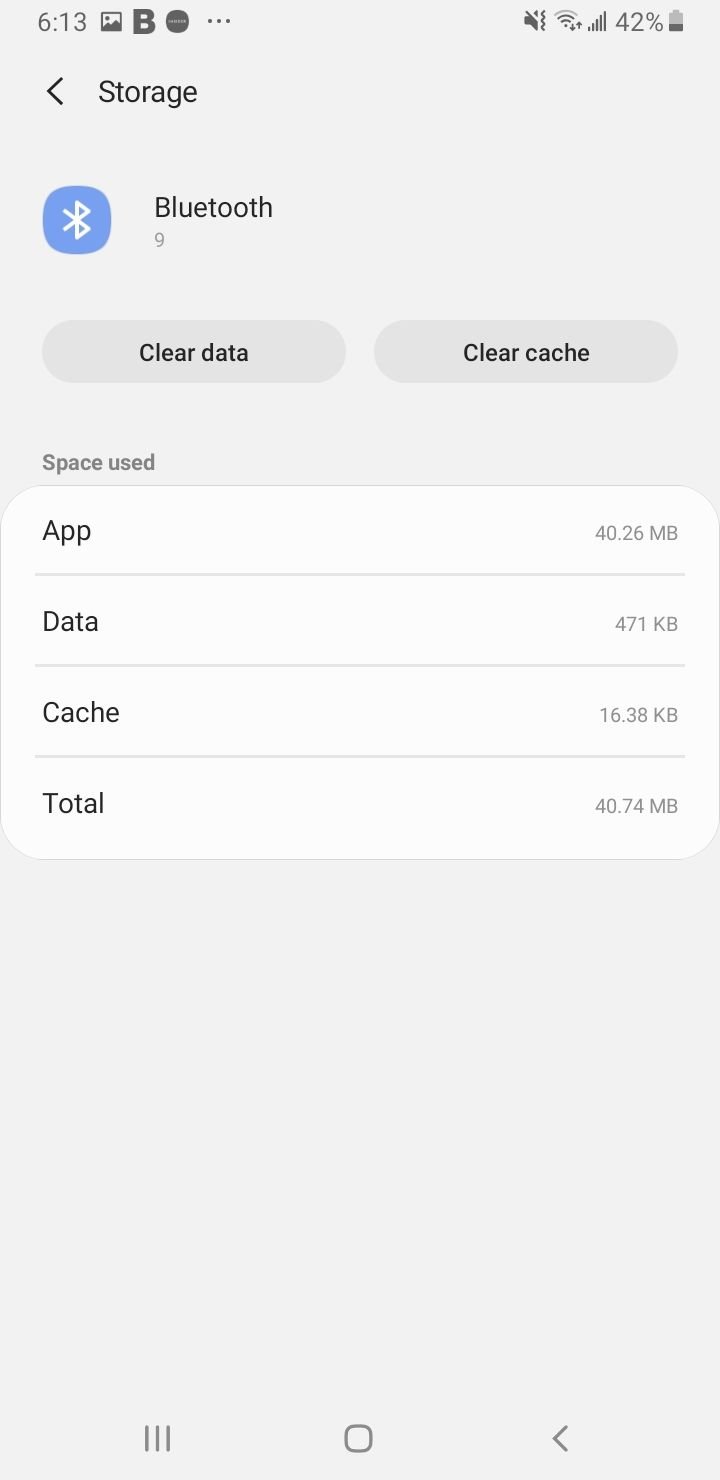
データが消去されたら、Galaxy S20 スマートフォンを再起動し、Bluetooth 接続をオンにします。スマートフォンまたはタブレットでデバイスを検索し、ペアリング モードで他のデバイスとの接続を確立します。
ペアリングが完了したら、接続がスムーズに機能しているかどうかを確認します。
方法4: Galaxy S20のネットワーク設定をリセットする
これにより、すべてのネットワーク設定が工場出荷時のデフォルトに復元されます (Wi-Fi およびモバイル データに関連する設定を含む)。ネットワーク設定をリセットする方法は次のとおりです。
- 設定 > 一般管理に移動します
- 次に、「リセット」> 「ネットワーク設定をリセット」をタップします。
- 「設定をリセット」をタップします。
- ピンまたはパターンを入力してください
- 操作を確認するには、「設定をリセット」をタップします。

方法5: 機内モードを切り替える
トグル モードをオフにして、10 秒待ってから再度オンにします。
方法6: 接続先のデバイスに関連する問題を解決する
電話やタブレットのトラブルシューティングを始める前に、デバイスが問題の原因ではないことを除外することが重要です。デバイスが動作しているかどうかを確認するには、別の電話やラップトップなどの別のデバイスに接続し、他のデバイスで正常に動作するかどうかを確認します。
Bluetooth デバイスが他の電話やタブレットでは正常に動作する場合、問題は電話にあるため、さらにトラブルシューティングを行う必要があります。ただし、デバイスが別の電話や別のデバイスにも接続されないとします。
その場合、問題はデバイスにあるため、その特定のデバイスのトラブルシューティングを行うにはデバイスのマニュアルに従う必要があるか、製造元に持ち込んでチェックまたは交換してもらう必要があります。
これは、以下のトラブルシューティング手順が Samsung Galaxy S20 の Bluetooth ペアリングの問題を解決するのに役立つかどうかを確認するために重要です。
方法7: Galaxy S20電話とデバイスを再起動する
まず、Samsung Galaxy S20 スマートフォンを再起動します。再起動すると、単純なエラーが修正され、スマートフォンが新しく起動します。スマートフォンの通知シェードを下に引いて、スマートフォンが再起動したら Bluetooth アイコンをタップして Bluetooth をオンにします。
デバイスがペアリング モードになっていることを確認します。デバイスを近くに置いて、近くにあるすべてのデバイスを携帯電話がスキャンする時間を確保します。
携帯電話の画面にデバイス名が表示されたら、それをタップして接続します。接続が成功し、ペアリングが機能する場合、問題は解決しています。問題が解決しない場合は、接続しようとしているデバイスを再起動してみてください。
デバイスを再起動し、ペアリングモードにして、接続が確立されているかどうかを確認します。
方法8: ソフトウェアを更新する
Galaxy S20 は、Bluetooth の問題の原因となっている可能性のある特定のアプリケーションのリリースを含むアップデートが必要な可能性があります。アップデートによって多くの問題が解決できます。
携帯電話のソフトウェアを更新して、Bluetooth が期待どおりに動作することを確認します。更新を手動で確認するには、次の手順に従います。
- 「設定」>「ソフトウェアアップデート」に進みます。
- ダウンロードとインストールをタップ
- 次に「今すぐインストール」をタップします

アップデートが完了すると、携帯電話が再起動します。携帯電話が再起動したら、Bluetooth を使用して問題が解決したかどうかを確認してください。
また、携帯電話やタブレットに接続しようとしているBluetooth デバイスの更新を確認してください。デバイスが古くなっている可能性があり、それが原因で問題が発生している可能性があります。接続を確立して、期待どおりに動作するかどうかを確認してください。
方法9: セーフモード
携帯電話をセーフ モードで使用すると、すべてのサードパーティ製アプリが無効になり、最も基本的な方法で動作します。これにより、サードパーティ製アプリケーションに関連する可能性のある問題を特定するのに役立ちます。
Bluetooth はサードパーティのアプリケーションの影響を受ける可能性があります。問題を特定する最善の方法は、携帯電話をセーフ モードで使用し、Bluetooth がセーフ モードで動作するかどうかを確認することです。
- 電源メニューが表示されるまでデバイスの電源ボタンを長押しし、 「電源オフ」をタップします。
- 電源ボタンと音量ダウンボタンを同時に押し続けて、デバイスの電源をオンにします。
- Samsungのロゴが画面に表示されたら、電源ボタンを離します。音量ダウンボタンを押し続けます。
- 画面の左下にセーフモードが表示されます。
Samsung Galaxy S20 でセーフモードを終了する方法 (3 つの方法):
- 電源ボタンを長押しして 少なくとも 6 秒間待ってから、 [再起動] をタップします。
- 電源ボタンと音量ダウンボタンを長押しします のために 少なくとも5秒
- 画面上部から下にスワイプして通知パネルにアクセスし、 「セーフモードがオン」をタップして無効にして再起動します。
携帯電話またはタブレットが再起動すると、画面にセーフモードが表示されます。
Bluetooth をセーフ モードで使用して、動作するかどうかを確認してください。正常に動作する場合は、デバイス上のアプリケーションが Bluetooth 接続を妨害している可能性があります。
アプリケーションを見つけるには、Galaxy S20 スマートフォンを再起動してください。その後、問題の原因と思われるアプリのアンインストールを開始できます。
方法10:Samsung Galaxy S20を工場出荷時の状態にリセットする
Samsung Galaxy S20スマートフォンを工場出荷時の設定にリセットすると、まっさらな状態から始めることができます。これにより、スマートフォンからすべてのデータとサードパーティ製アプリケーションが削除されます。デバイスを工場出荷時の設定にリセットしたら、バックアップを実行する必要があります。
Samsung デバイスにはすでにデータのバックアップ オプションがあります。それでも、携帯電話をリセットする前に、重要な写真、ビデオ、およびファイルをコンピューターに転送しておくことをお勧めします。
- 設定 > 一般管理に移動します
- [リセット] > [データの初期化] をタップします。

お使いの携帯電話は、デバイスに保存されているすべての情報とデータを削除してデバイスのリセットを開始します。リセット プロセスが完了したら、Bluetooth を使用して動作するかどうかを確認してください。問題が解決した場合は、すべてのデータをデバイスに復元できます。
ただし、Bluetooth の問題が解決しない場合は、物理的な接続に問題があり、それが問題の原因となっている可能性があります。
問題を解決するには、携帯電話を専門家または製造元に持ち込んでください。保証期間内の携帯電話の場合は、交換品を入手できる可能性があります。
